Jak odemknout zakázaný iPhone s počítačem nebo bez něj
Společnost Apple zavedla na iPhonech vynikající bezpečnostní opatření na ochranu dat a soukromí uživatelů. Zámky obrazovky, jako jsou číselné kódy, Face ID a Touch ID, mohou zabránit neoprávněnému přístupu. Pokud však zapomenete přístupový kód k iPhonu, budete k zařízení uzamčeni. Pokud zadáte příliš mnoho nesprávných pokusů o zadání přístupového kódu, váš iPhone se deaktivuje. Tato příručka ukazuje osvědčené metody, jak… odemknout postižené iPhone v různých situacích.
OBSAH STRÁNKY:
Část 1: Jak odemknout zakázaný iPhone bez iTunes
Od verze iOS 15.2 přidala společnost Apple do iPhonů funkci bezpečnostního zámku. Ta umožňuje odemknout iPhone, i když je deaktivovaný. Nevyžaduje iTunes ani další software či hardware. Navíc můžete zařízení odemknout pomocí předchozího hesla po aktualizaci na iOS 17 nebo novější, pokud si heslo iPhonu změníte do 72 hodin.
Jak odemknout zakázaný iPhone v systému iOS 17 a vyšším
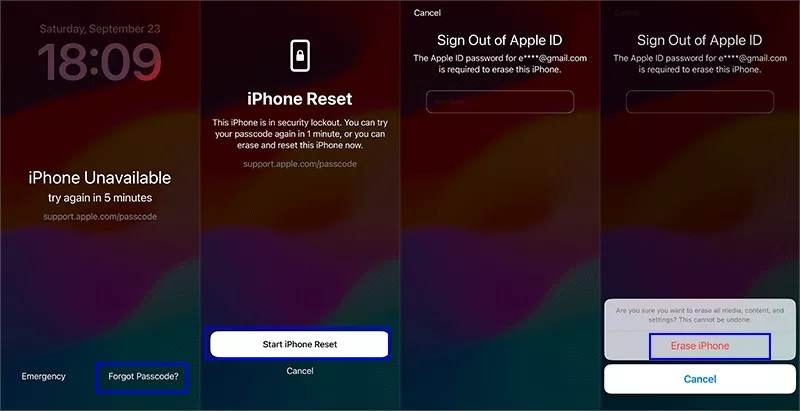
Krok 1. Klepněte na Zapomenuté heslo ve spodní části vašeho deaktivovaného iPhonu.
Krok 2. Přečtěte si upozornění a vyberte Spusťte reset iPhone.
Krok 3. Zadejte heslo k Apple ID a stiskněte Smazat iPhone.
Poznámka: Tento proces vymaže všechna data a zámky obrazovky na vašem iPhonu.
Jak odemknout zakázaný iPhone pomocí předchozího hesla

Krok 1. Klepněte na Zapomenuté heslo v dolní části.
Krok 2. Pokud změníte přístupový kód do 72 hodin, zvolte Zadejte předchozí přístupový kód.
Krok 3. Zadejte svůj předchozí přístupový kód.
Krok 4. Poté můžete nastavit nový přístupový kód pro iPhone.
Poznámka: Tato metoda nepřeruší aktuální data ve vašem zařízení.
Jak odemknout zakázaný iPhone v systému iOS 15.2 až 16
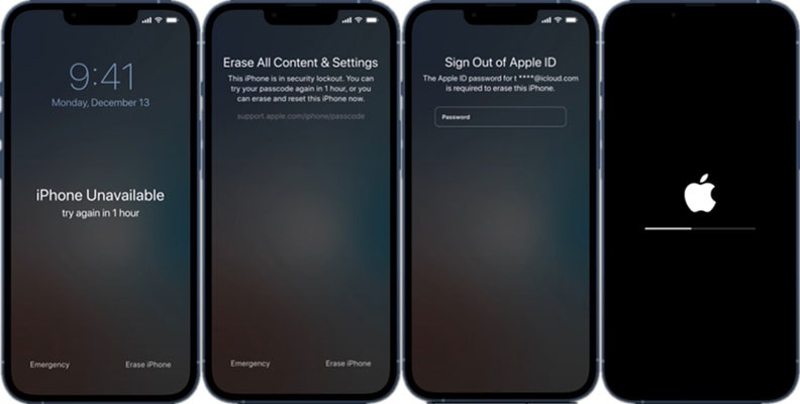
Krok 1. Využít Smazat iPhone dole.
Krok 2. Přečtěte si upozornění a stiskněte Smazat iPhone znovu.
Krok 3. Zadejte heslo k Apple ID pro odhlášení.
Krok 4. Poté zařízení začne mazat všechna data a zámky obrazovky.
Část 2: Jak odemknout zakázaný iPhone pomocí iTunes/Finderu
Pokud jste zapomněli heslo k Apple ID, můžete zablokovaný iPhone odemknout pomocí iTunes. Tato metoda vyžaduje počítač a kabel USB. Navíc, pokud zapnete funkci Najít iPhone, budete muset po odemčení zařízení pro jeho nastavení zadat heslo k Apple ID.
Krok 1. Připojte svůj deaktivovaný iPhone k počítači pomocí kabelu USB.
Krok 2. Otevřete Finder v systému macOS Catalina nebo novějším nebo na zařízeních Apple na počítači. Pokud nemáte aplikaci Zařízení Apple nebo používáte systém macOS Mojave nebo starší, otevřete místo toho iTunes.
Krok 3. Přepněte zařízení do režimu zotavení:
Na iPhonu 8 nebo novějším
Rychle stiskněte a uvolněte tlačítko objem Up .
Udělejte totéž s objem Down .
Stiskněte Strana tlačítko , dokud se nezobrazí obrazovka pro připojení k počítači.
Na iPhonu 7/7 Plus
Podržte Snížit hlasitost + Side tlačítka dohromady.
Jakmile se zobrazí obrazovka pro připojení k počítači, uvolněte tlačítka.
Na iPhonu 6s nebo starším
Podržte Domů + Spánek/Probuzení Současně.
Pokud se zobrazí obrazovka pro připojení k počítači, uvolněte tlačítka.
Krok 4. Jakmile iTunes nebo Finder detekuje váš deaktivovaný iPhone, zobrazí se vám vyskakovací dialogové okno.
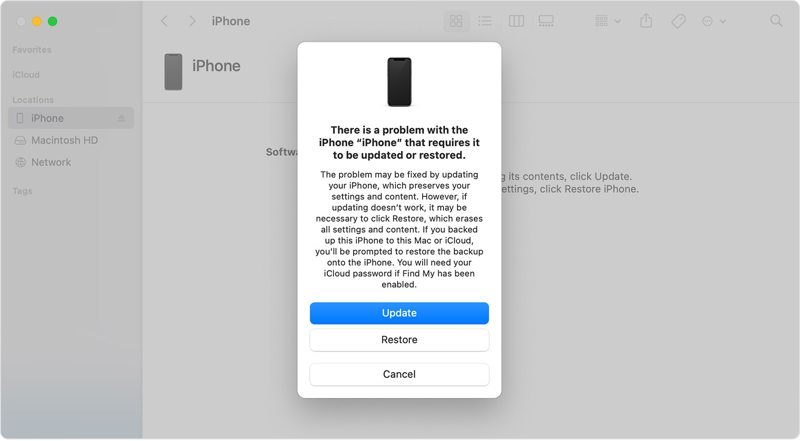
Krok 5. Klepněte na tlačítko Obnovit a dokončete jej podle pokynů na obrazovce.
Část 3: Jak odemknout zakázaný iPhone pomocí aplikace Najít
Pokud máte na svém zařízení zapnutou funkci Najít iPhone, můžete odemknout zakázaný iPhone bez počítače nebo pomocí webového prohlížeče. Tento proces vyžaduje heslo k Apple ID pro odhlášení z účtu.
Jak odemknout zakázaný iPhone na jiném zařízení Apple
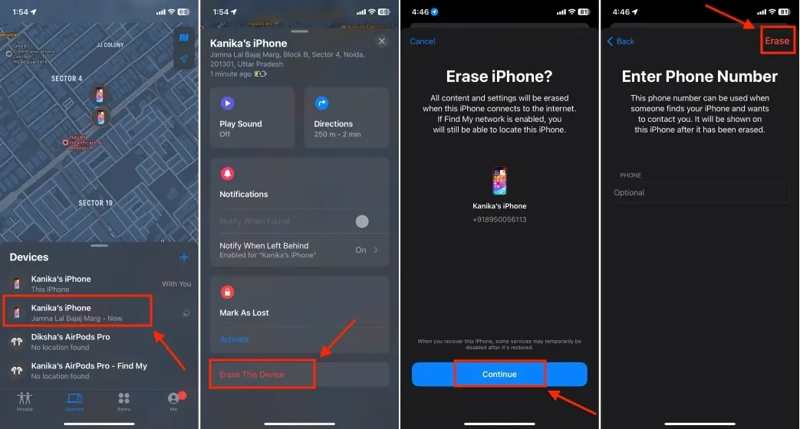
Krok 1. Otevřete aplikaci Najít na vypůjčeném iPhonu nebo iPadu.
Krok 2. Přejít na Zařízení a vyberte svůj iPhone.
Tip: Pokud to nemůžete najít, klepněte na + vedle Zařízení a přidejte svůj iPhone zadáním hesla k Apple ID.
Krok 3. Klepněte na Vymazat toto zařízení a stiskněte Pokračovat.
Krok 4. Zadejte své telefonní číslo nebo ho ignorujte. Klepněte na Vymazat pokračovat.
Krok 5. Zadejte heslo svého Apple ID a klepněte na Vymazat.
Jak odemknout zakázaný iPhone online

Krok 1. V prohlížeči přejděte na www.icloud.com/find a přihlaste se pomocí svého Apple ID a hesla.
Krok 2. Vytáhněte dolů Všechna zařízení možnost a vyberte svůj iPhone.
Krok 3. Klepněte na tlačítko Vymazat toto zařízení .
Krok 4. Postupujte podle pokynů na obrazovce a potvrďte odemknutí deaktivovaného iPhonu bez iTunes.
Část 4: Jak odemknout zakázaný iPhone pomocí iOS Unlockeru
Dalším způsobem, jak odemknout zakázaný iPhone bez hesla, je Apeaksoft iOS UnlockerZjednodušuje pracovní postup a je snadno použitelný i pro běžné lidi. Navíc během procesu nevyžaduje žádné heslo.
Nejlepší způsob, jak odemknout zakázaný iPhone bez hesla
- Obejděte přístupový kód iPhonu ve třech krocích.
- Odemkněte iPhone bez hesla nebo Face ID.
- K dispozici pro různé situace, včetně postižených iPhonů.
- Podpora nejnovějších verzí iOS a iPadOS.
Bezpečné stahování
Bezpečné stahování

Jak odemknout zakázaný iPhone bez hesla
Krok 1. Připojte se k vašemu iPhone
Spusťte nejlepší software pro odemykání iPhonu po jeho instalaci do počítače. Propojte iPhone a počítač pomocí kabelu Lightning. Vyberte režim Vymazat heslo a klikněte na Home .

Krok 2. Zkontrolujte informace o svém zařízení
Jakmile se načtou informace o zařízení, zkontrolujte každou položku. Poté klikněte na Home tlačítko pro stažení firmwaru.

Krok 3. Odemkněte svůj zablokovaný iPhone
Po dokončení stahování firmwaru klikněte na tlačítko Unlock tlačítko pro zahájení odemykání deaktivovaného iPhonu. Poté je třeba zadat 0000 potvrďte svou akci.

Poznámka: Tento proces vymaže všechna vaše data, takže je lepší zálohujte svůj iPhone před tím.
Proč investovat do čističky vzduchu?
Tato příručka vysvětlila osvědčené metody pro odemknutí iPhonu, když je deaktivovanýMožnosti na obrazovce Bezpečnostní uzamčení představují jednoduchý způsob, jak znovu získat přístup k zařízení, pokud jste aktualizovali software na nejnovější verze. iTunes umožňuje odstranit zámky obrazovky na vašem iPhonu v režimu zotavení. Funkce Najít je další možností, pokud jste na svém zařízení zapnuli funkci Najít iPhone. Apeaksoft iOS Unlocker dokáže vaše zařízení odemknout bez jakýchkoli omezení. Máte další otázky? Napište je prosím níže.
Související články
Apple ID a iCloud jsou dvě různé služby, ale lze k nim přistupovat pomocí stejného e-mailu a hesla, ale ve skutečnosti se jedná o dva účty.
Chyba Apple ID není aktivní nastane, když vaše Apple ID narazí na problém se zabezpečením. Můžete jej znovu aktivovat bez námahy pomocí iPhone Unlocker.
Proč je moje Apple ID zašedlé? Obvykle je to způsobeno Apple ID nebo časem obrazovky. K vyřešení můžete použít Apeaksoft iOS Unlocker nebo jiné metody.
Apple ID zahrnuje e-mailovou adresu a heslo. Můžete se dozvědět, co je Apple ID a další informace o tomto konceptu.

